Īss padoms: kā skatīt savu Google Play pirkumu vēsturi

Pārskatiet lietotnes, kuras iegādājāties pakalpojumā Google Play, izmantojot savu Android ierīci vai datoru. Process aizņem mazāk nekā minūti.
Nav noslēpums, ka Google Assistant ir viens no jaudīgākajiem un noderīgākajiem viedtālruņa digitālajiem palīgiem. Google ir patiešām uzlabojis Asistenta zināšanas un lietderību.
Izmantojot Pixel 4 un 4 XL, Google pievienoja lietotājiem vienkāršāku veidu, kā izsaukt vai aktivizēt Asistentu, neatbloķējot tālruni. Piespiežot abās tālruņa pusēs vai saspiežot, tiks izsaukts Asistents. Pēc tam varat uzdot savus jautājumus, izteikt pieprasījumus, ieslēgt apgaismojumu vai jebko citu, kas jums nepieciešams.
Active Edge iekļaušana tika sasniegta ar neviennozīmīgiem rezultātiem lietošanā reālajā pasaulē, taču tas joprojām bija unikāls un noderīgs veids, kā atvieglot Asistenta piekļuvi. Tātad, kad Google izvēlējās noņemt šo funkciju no Pixel 5, tas bija vairāk vilšanās, taču tas nebija pārsteigums.
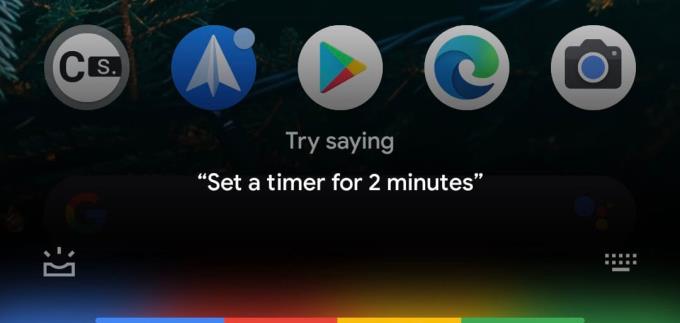
Kad Active Edge vairs nav, ir daži veidi, kā aktivizēt Google asistentu no Pixel 5. Vienkāršākajam no tiem ir nepieciešama tikai jūsu balss. Vienkārši sakiet “Hey Google” vai “OK Google”, un tiks parādīts Asistenta pārklājums kopā ar zvana signālu.
Vēl viens veids, kā Pixel 5 tālrunī izsaukt Asistentu, ir velciet uz augšu no apakšējā kreisā vai labā stūra. Ir svarīgi ņemt vērā, ka šis žests var būt nedaudz trāpīts vai palaists garām, līdz jūs to sapratīsit. Steidzoties varat atgriezties iepriekšējā ekrānā vai sākuma ekrānā.
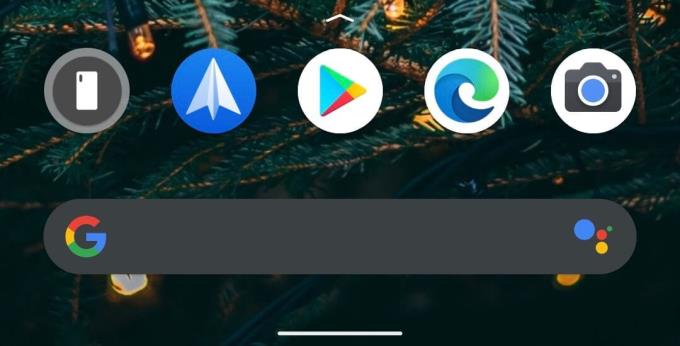
Pēdējais veids, kā Google ļauj aktivizēt Asistentu, ir meklēšanas josla. Ja izmantojat standarta Pixel palaidēju, zem ikonu rindas dokā redzēsit Google meklēšanas joslu. Vienkārši pieskarieties Asistenta ikonai meklēšanas joslas labajā pusē, lai atvērtu Google palīgu.
Ja esat iesācējs Android un Play veikala pasaulē, piesakieties, lai izklaidētos. Izstrādātāju kopiena ir nonākusi pie sajūga tiem, kam pietrūkst Active Edge vai “saspiest” žestu, kas tiek izmantots tālrunī Pixel 4, lai aktivizētu Asistentu.
Neilgi pēc Pixel 5 palaišanas Play veikalā tika nogādāta jauna lietotne ar nosaukumu SideSqueeze+ . Sākotnēji tas tika izstrādāts, ņemot vērā Galaxy ierīces, taču tas ļoti labi darbojas arī ar Pixel 5. Sākotnējais iestatīšanas process ir nedaudz saistīts, tostarp pieejamības opciju iespējošana, taču, kad tas ir izdarīts, varat sākt.
Lietojumprogramma sākas ar lūgumu izveidot “bāzes līniju” jūsu saspiešanas stiprumam. Tālruņa labajā un kreisajā pusē ir novietotas ēnas, kas parāda, kur novietot pirkstus un kur jāatrodas plaukstai. Kad šī bāzes līnija ir iestatīta, lietotne varēs pareizi noteikt, kad ir izdarīts spiediens.
SideSqueeze+ pievieno arī dažas dažādas funkcijas, piemēram, nospiežot ekrāna vidū, lai aktivizētu palīgu. Sākumā viss var šķist nedaudz biedējoši, taču, ja precīzi izpildīsit norādījumus, varēsit atjaunot Active Edge Pixel 5.
Pārskatiet lietotnes, kuras iegādājāties pakalpojumā Google Play, izmantojot savu Android ierīci vai datoru. Process aizņem mazāk nekā minūti.
Pārtrauciet zaudēt spēli Words with Friends, izmantojot šajā rakstā minētos padomus.
Lūk, kā Android ierīcē varat mainīt jebkuras lietotnes ikonas izmēru un stilu. Kuras bezmaksas lietotnes to dara?
Palaidiet Waze, atlasiet Automašīnas informācija, dodieties uz Citas maršrutēšanas opcijas un pieskarieties pie Netīrumi. Izvēlieties Neatļaut, lai Waze izvairītos no netīrumiem.
Smejies, bez maksas izveidojot labākās mēmes, izmantojot šīs jautrās un bezmaksas Android lietotnes.
Piešķiriet savam attēlam tādu fonu, kādu tas ir pelnījis, mainot fonu ar kādu no šīm bezmaksas Android lietotnēm.
Nav noslēpums, ka Google Assistant ir viens no jaudīgākajiem un noderīgākajiem viedtālruņa digitālajiem palīgiem. Google ir patiešām palielinājis zināšanas
Izklaidējieties ar saviem attēliem un pārvērtiet tos jautrās multfilmās, izmantojot šīs bezmaksas Android lietotnes.
Ātri uzziniet, cik daudz varat atdot par padomiem, izmantojot kādu no šīm bezmaksas Android lietotnēm. Dzīvības glābējs, ja neveicat ātru matemātiku.
Pēc Android tālruņa saknes piekļuves iegūšanas jums ir pilnīga piekļuve sistēmai un varat palaist daudzu veidu lietotnes, kurām nepieciešama saknes piekļuve.
Android tālruņa pogas nav paredzētas tikai skaļuma regulēšanai vai ekrāna aktivizēšanai. Ar dažām vienkāršām izmaiņām tās var kļūt par īsinājumtaustiņiem ātrai fotoattēla uzņemšanai, dziesmu izlaišanai, lietotņu palaišanai vai pat ārkārtas funkciju aktivizēšanai.
Ja atstājāt klēpjdatoru darbā un jums steidzami jānosūta ziņojums priekšniekam, ko jums vajadzētu darīt? Izmantojiet savu viedtālruni. Vēl sarežģītāk — pārvērtiet savu tālruni par datoru, lai vieglāk veiktu vairākus uzdevumus vienlaikus.
Android 16 ir bloķēšanas ekrāna logrīki, lai jūs varētu mainīt bloķēšanas ekrānu pēc savas patikas, padarot bloķēšanas ekrānu daudz noderīgāku.
Android režīms “Attēls attēlā” palīdzēs samazināt video izmēru un skatīties to attēla attēlā režīmā, skatoties video citā saskarnē, lai jūs varētu darīt citas lietas.
Video rediģēšana operētājsistēmā Android kļūs vienkārša, pateicoties labākajām video rediģēšanas lietotnēm un programmatūrai, ko mēs uzskaitām šajā rakstā. Pārliecinieties, ka jums būs skaisti, maģiski un eleganti fotoattēli, ko kopīgot ar draugiem Facebook vai Instagram.
Android Debug Bridge (ADB) ir jaudīgs un daudzpusīgs rīks, kas ļauj veikt daudzas darbības, piemēram, atrast žurnālus, instalēt un atinstalēt lietotnes, pārsūtīt failus, root un flash pielāgotas ROM, kā arī izveidot ierīču dublējumkopijas.
Ar automātisko lietojumprogrammu klikšķināšanu. Jums nebūs daudz jādara, spēlējot spēles, izmantojot lietojumprogrammas vai veicot ierīcē pieejamos uzdevumus.
Lai gan nav brīnumlīdzekļa, nelielas izmaiņas ierīces uzlādes, lietošanas un glabāšanas veidā var būtiski palēnināt akumulatora nodilumu.
Tālrunis, ko daudzi cilvēki šobrīd iecienījuši, ir OnePlus 13, jo papildus izcilai aparatūrai tam ir arī funkcija, kas pastāv jau gadu desmitiem: infrasarkanais sensors (IR Blaster).
















